AutoCAD中插入图片的方法教程
2023-05-10 15:44:11作者:极光下载站
AutoCAD是一款非常专业非常好用的图纸编辑软件,很多小伙伴都在使用。如果有需要我们还可以在AutoCAD中插入图片,那小伙伴们知道AutoCAD中具体该如何插入吗,其实插入方法是非常简单的。我们可以通过多种方法进行插入,小编今天为小伙伴们分享一种比较简单的操作方法。只需要借助AutoCAD中的粘贴功能就可以轻松进行操作了。步骤其实是非常简单的,小伙伴们可以打开自己的软件后跟着下面的图文步骤一起动手操作起来,看看效果。接下来,小编就来和小伙伴们分享具体的操作步骤了,有需要或者是有兴趣了解的小伙伴们快来和小编一起往下看看吧!
操作步骤
第一步:先找到需要的图片点击选中按Ctrl+C进行复制,或者右键点击一下后选择“复制”;
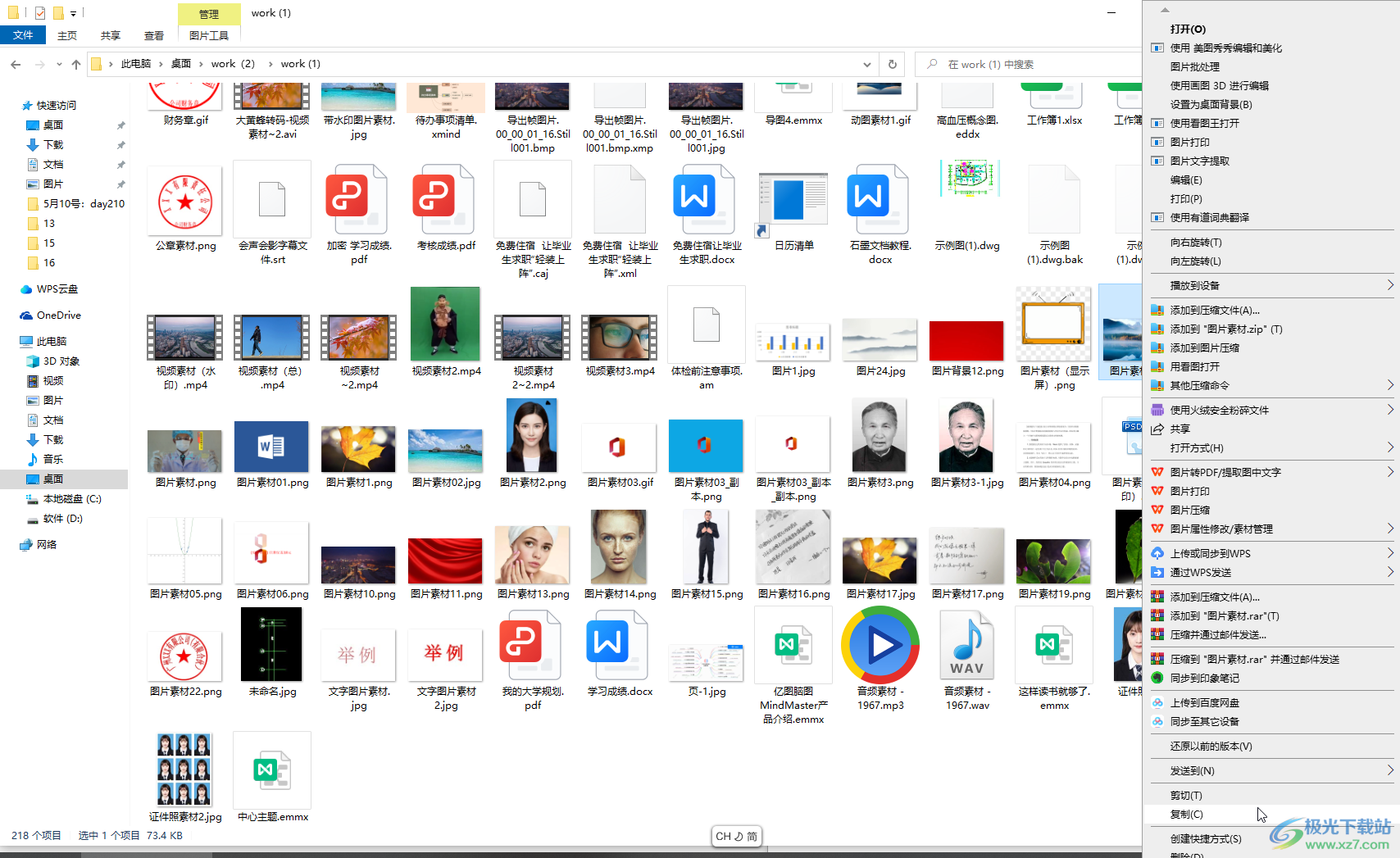
第二步:打开AutoCAD进入编辑界面,在“默认”选项卡中点击“粘贴”处的下拉箭头后点击“粘贴”;
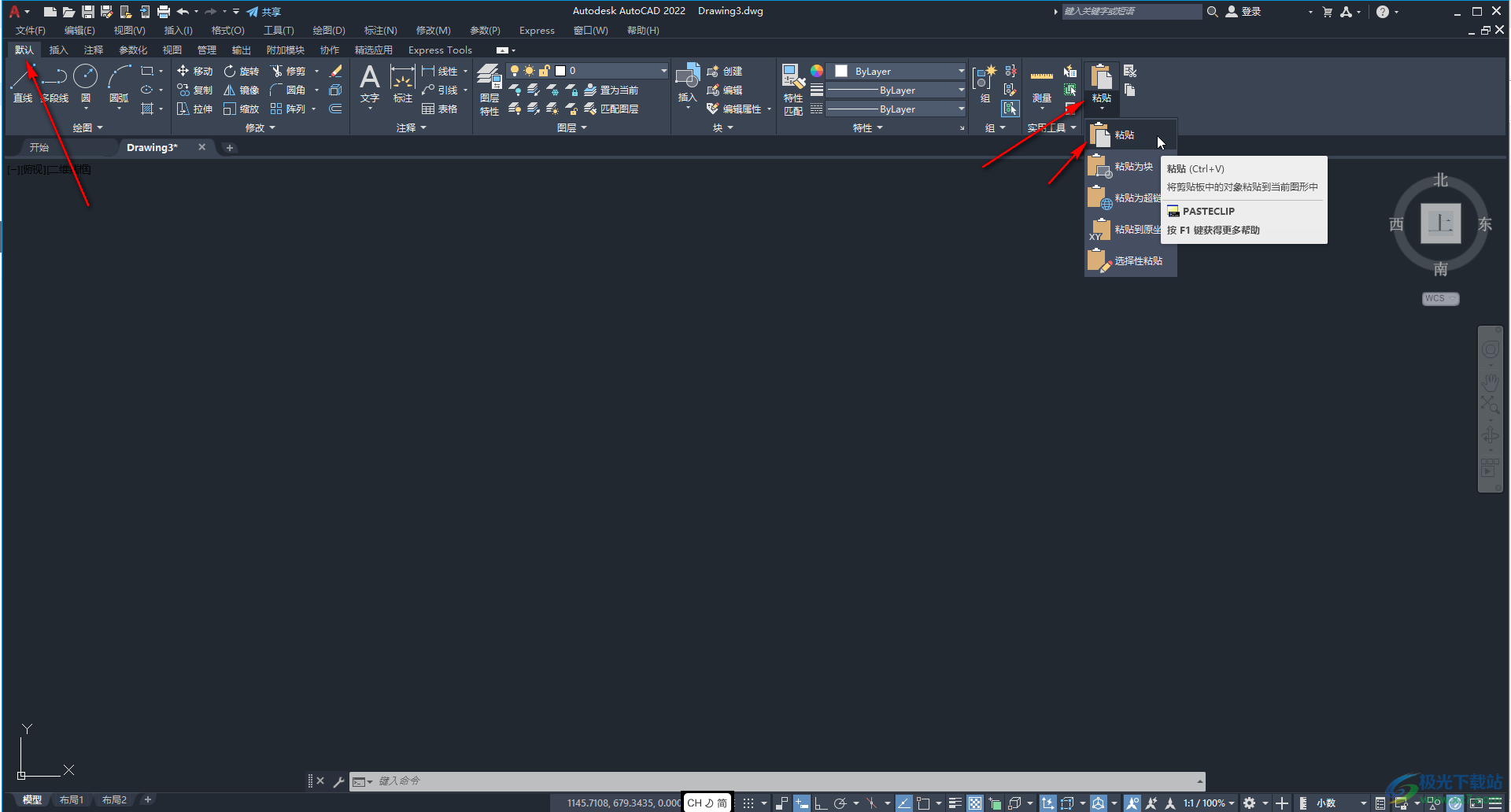
第三步:点击一个点击设置图片放置的点,然后设置需要的比例,按空格键确定;
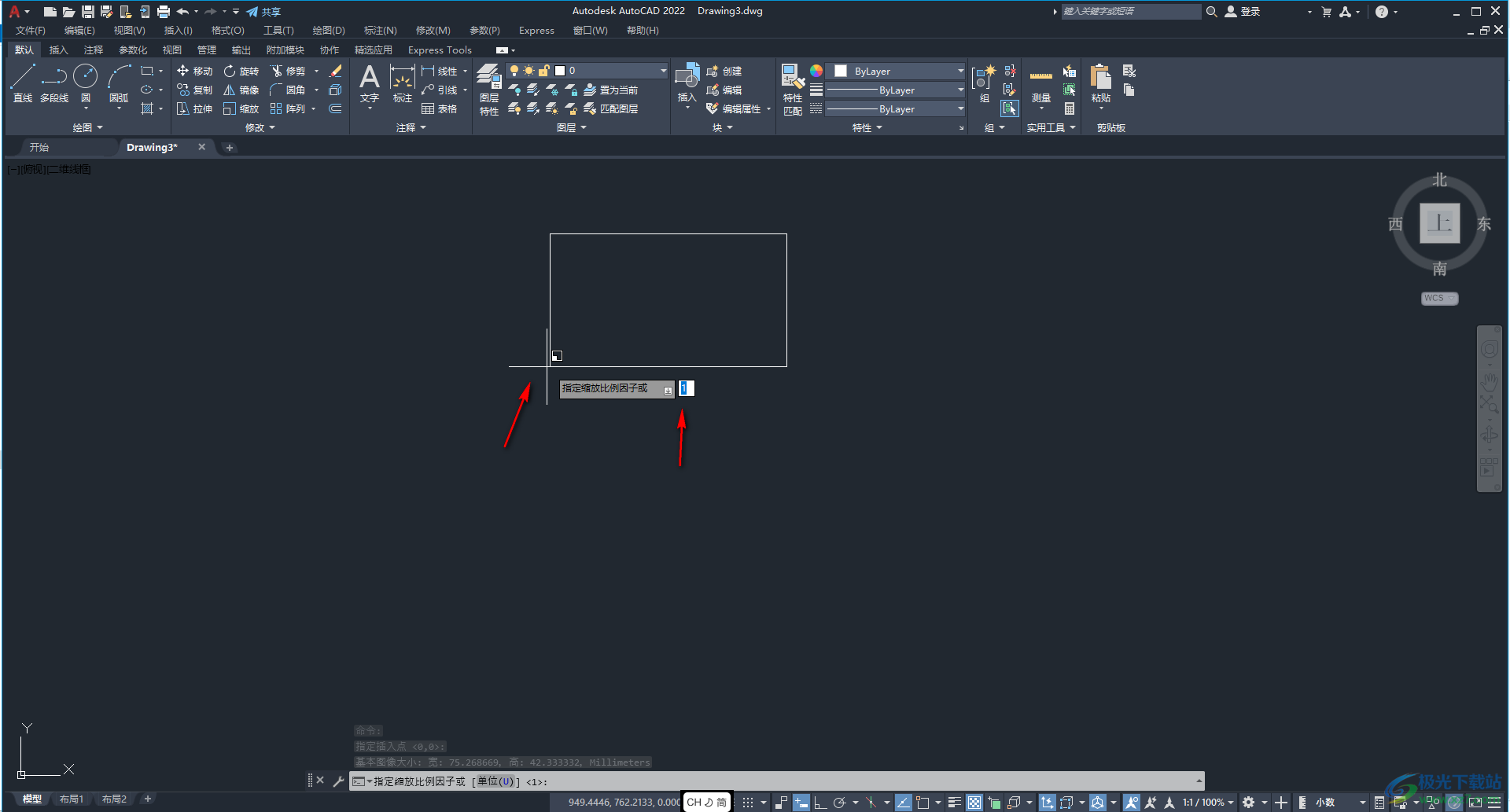
第四步:接着设置需要的旋转角度,然后按空格键确定;
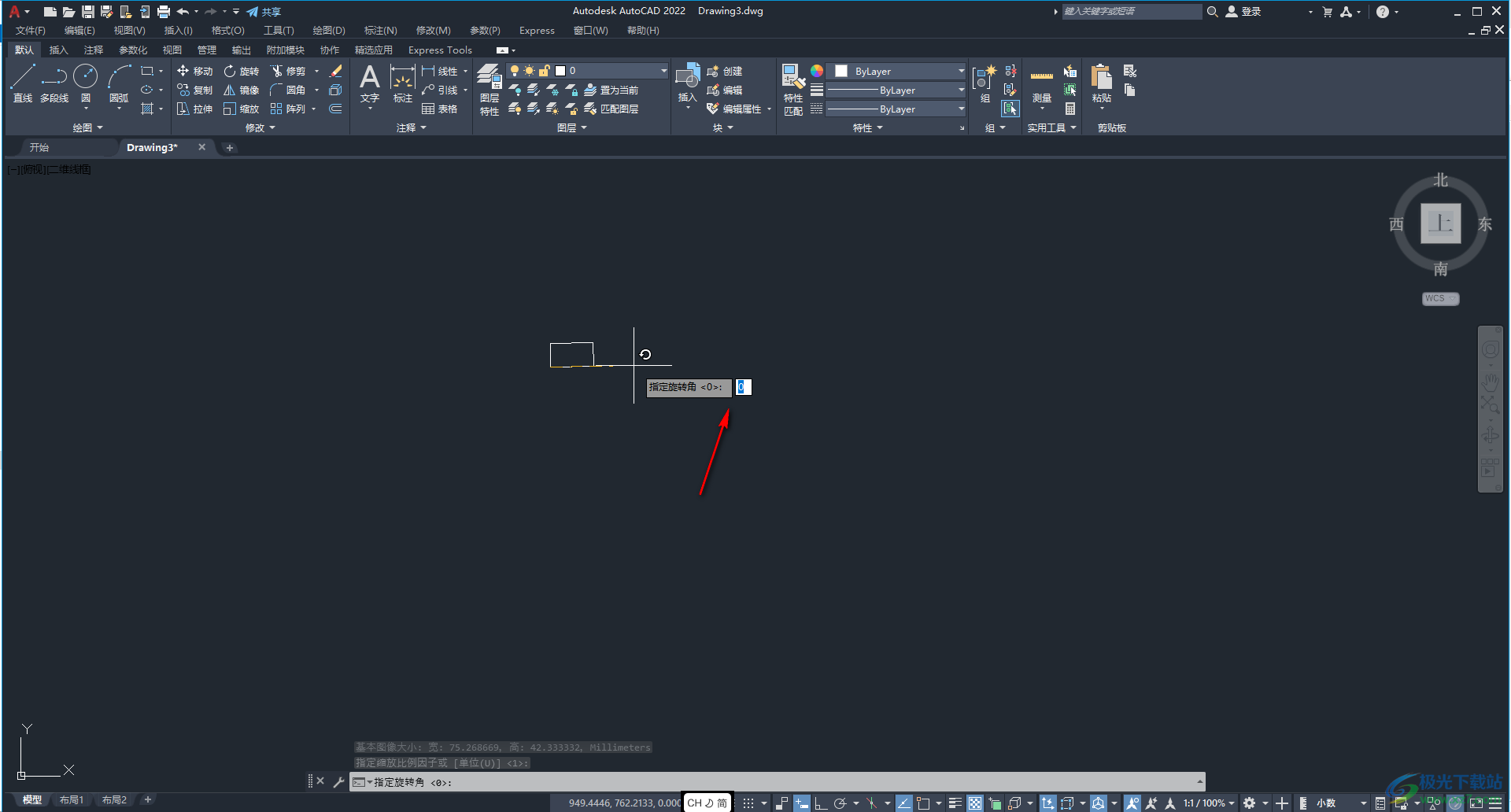
第五步:就可以成功插入图片了。
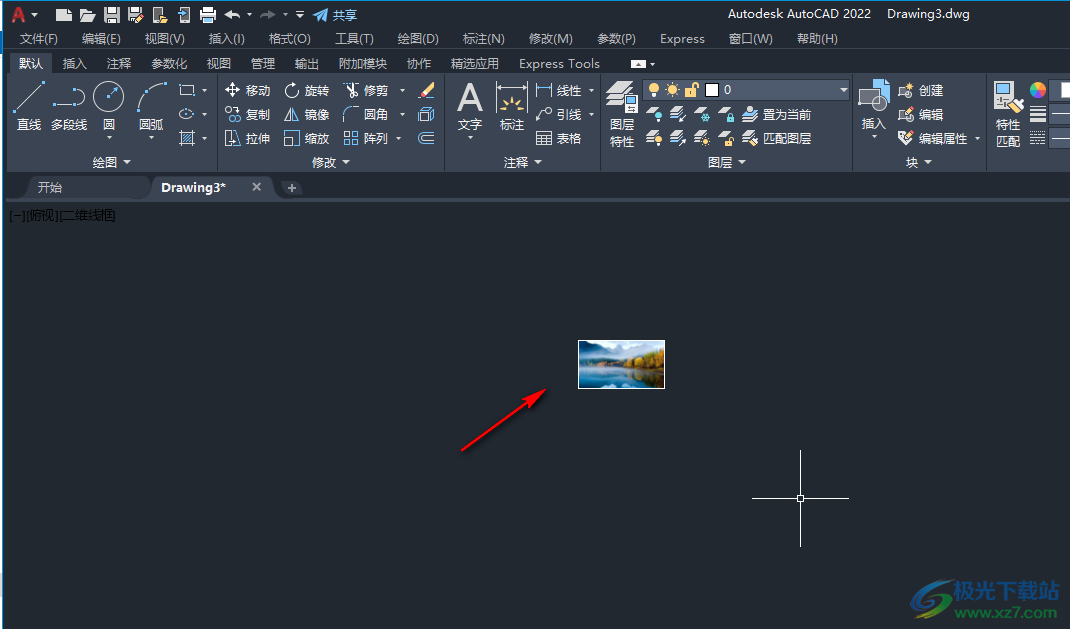
以上就是AutoCAD中导入图片的方法教程的全部内容了。另外,我们还可以在界面上方点击“插入”选项卡中在展开的子选项中点击“光栅图像参照”,在打开的窗口中浏览找到需要的图片后双击,然后指定插入点和比例就可以了。
